剪映电脑版根据字幕AI配音的设置方法
时间:2023-01-30 14:06:10作者:极光下载站人气:6290
剪映软件可以让你有一个很好的制作短视频的体验,大家在使用该软件的时候,可以根据自己的需要和喜欢给视频添加背景音乐、字幕以及一些转场特效等操作,是一款非常实用的制作视频的平台,很多小伙伴都比较喜欢该软件来编辑视频,一般我们剪辑好的视频是没有文案配音的,需要自己手动设置添加字幕进行配音,但是有的小伙伴不想自己配音,那么你可以直接在剪映中给添加好了字幕之后,给字幕选择一个朗读的AI字幕配音就好了,该软件提供非常多的AI配音,你可以自由的选择自己需要的配音即可,下面我们一起来看看如何使用电脑版剪映给字幕进行配音的具体操作方法,如果你感兴趣的话可以看看方法教程,希望对大家有所帮助。
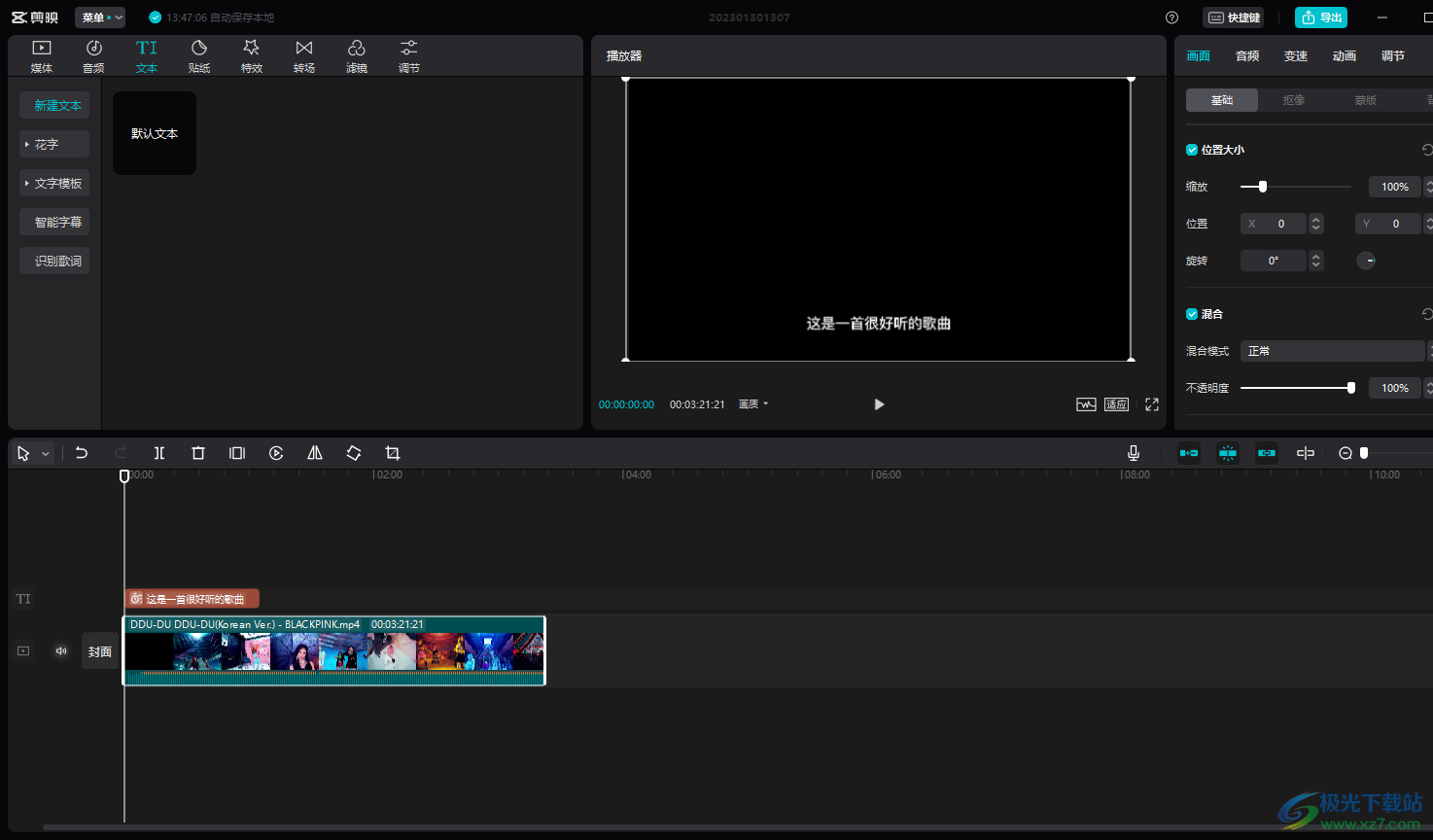
方法步骤
1.首先我们需要将剪映电脑版点击打开,在打开的主界面中将【开始创作】选项按钮进行点击进入到视频的编辑页面中。
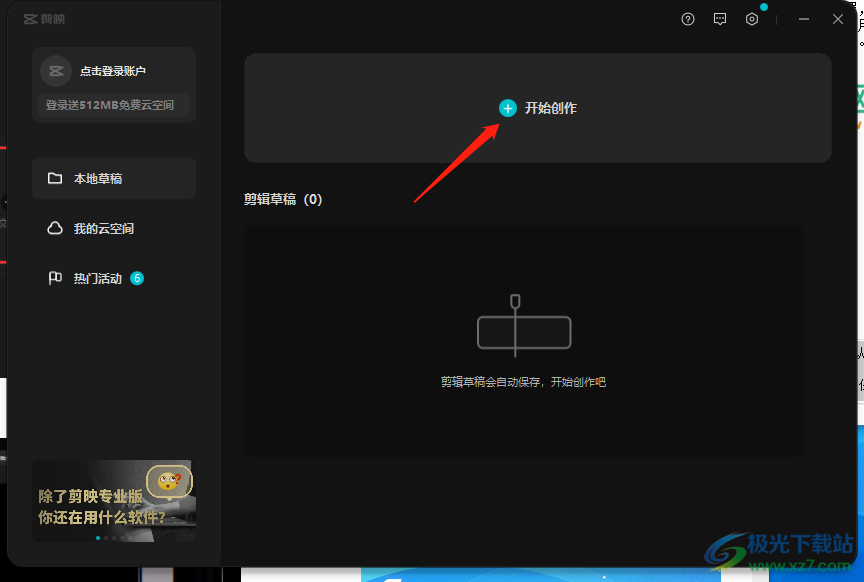
2.进入到编辑页面之后,在该页面需要点击【导入】选项,在打开的文件夹页面中将自己需要添加的视频添加进来即可,然后再将视频移动到下方的视频轨道上。
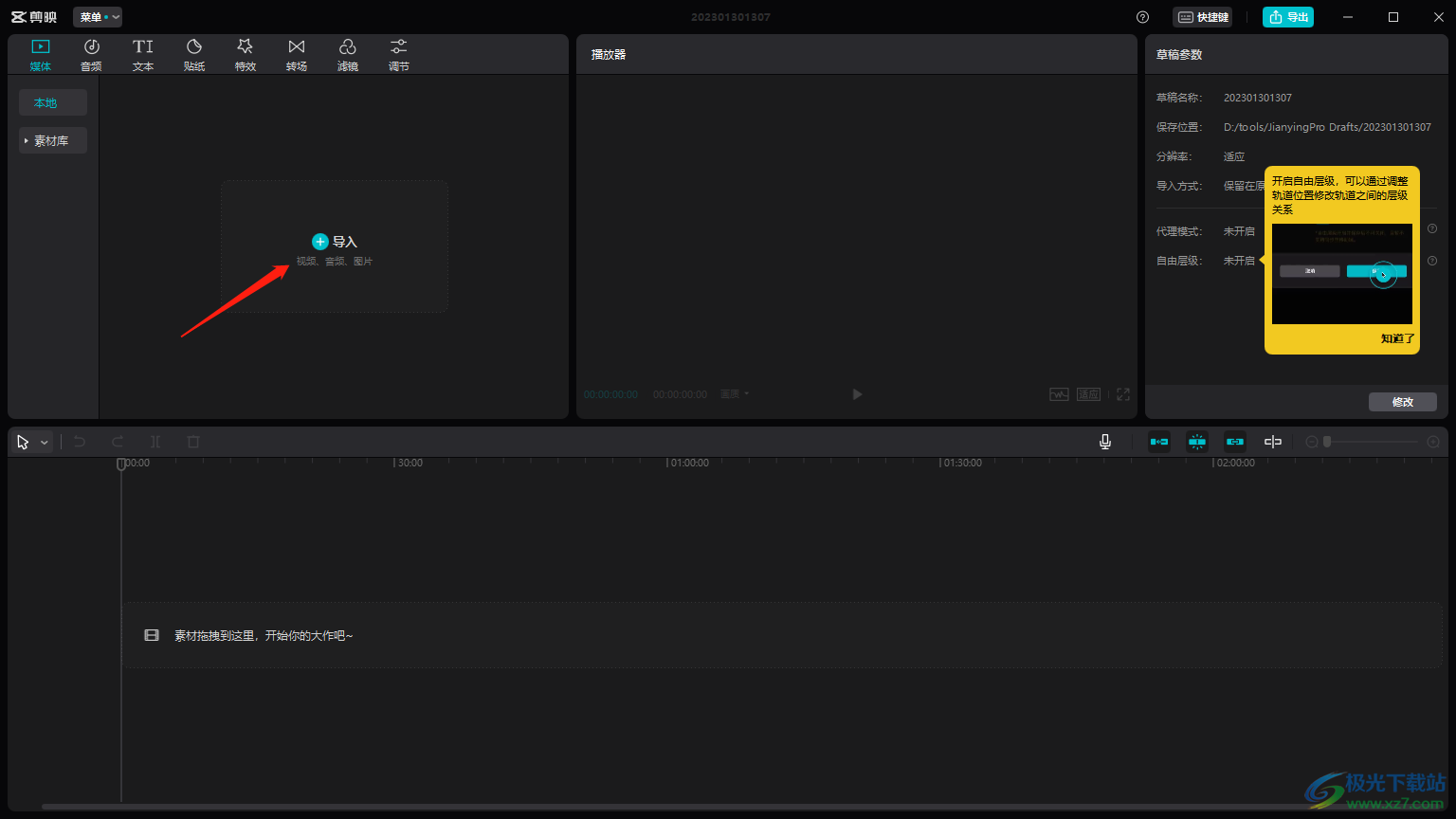
3.之后将鼠标移动到上方的【文本】选项位置点击一下,在打开文本窗口中,在左侧选择【智能字幕】,然后选择【文稿匹配】,点击【开始匹配】。
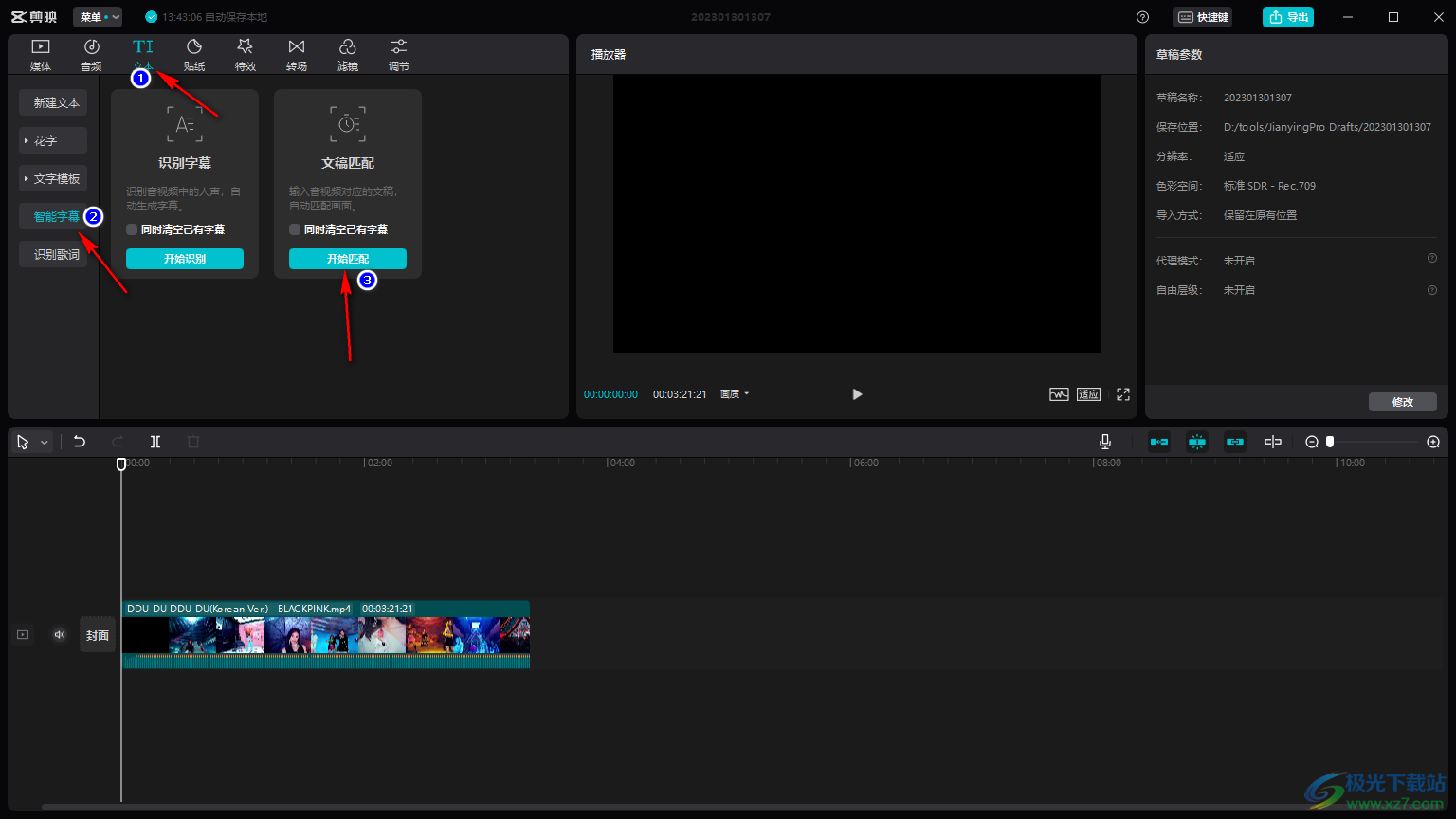
4.之后就会弹出一个输入文稿的窗口,你需要在框中输入自己想要编辑的字幕内容,然后点击下方的【开始匹配】按钮。
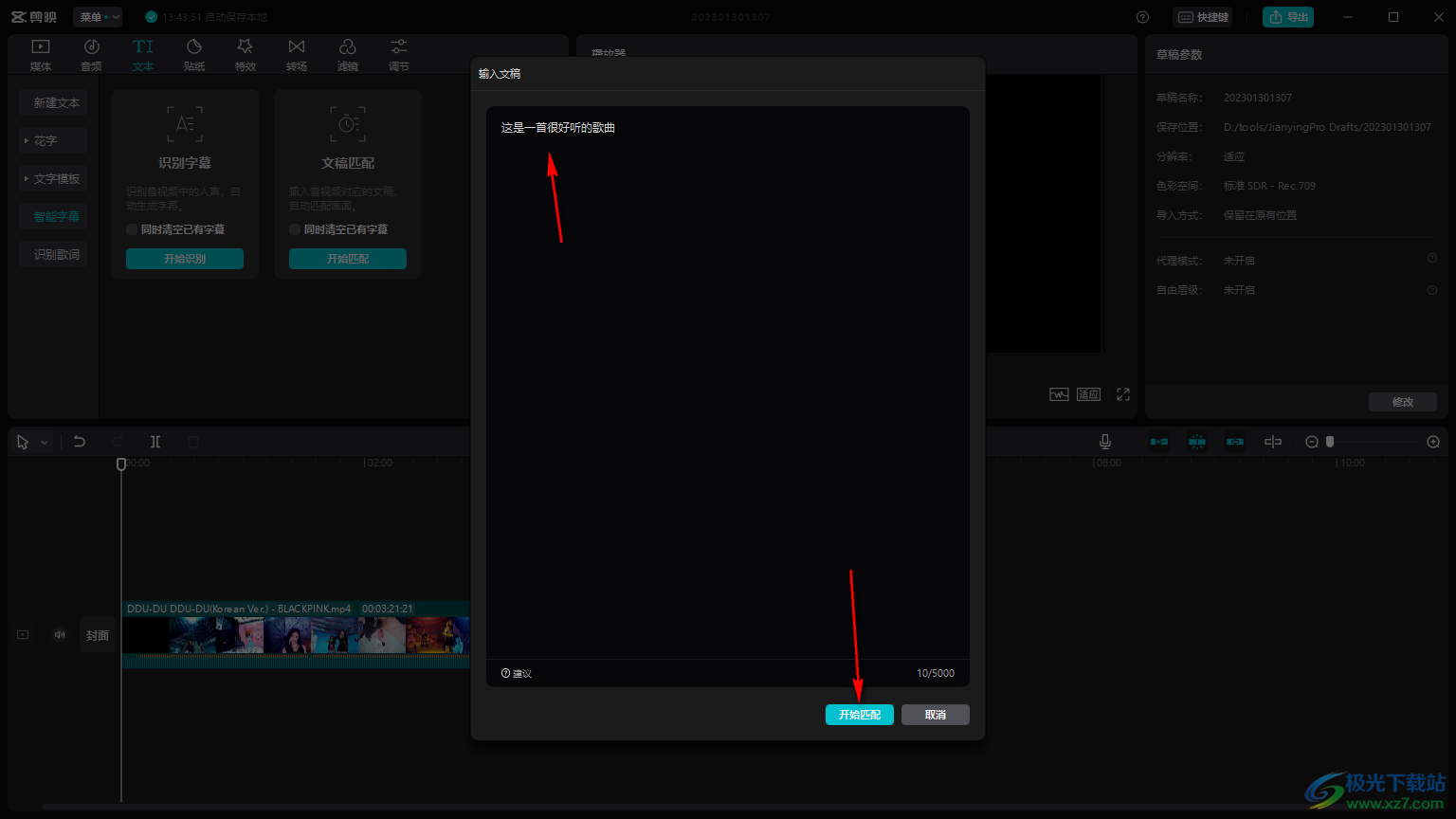
5.接着就会进行字幕识别中,如果想要取消,之直接点击取消按钮即可。
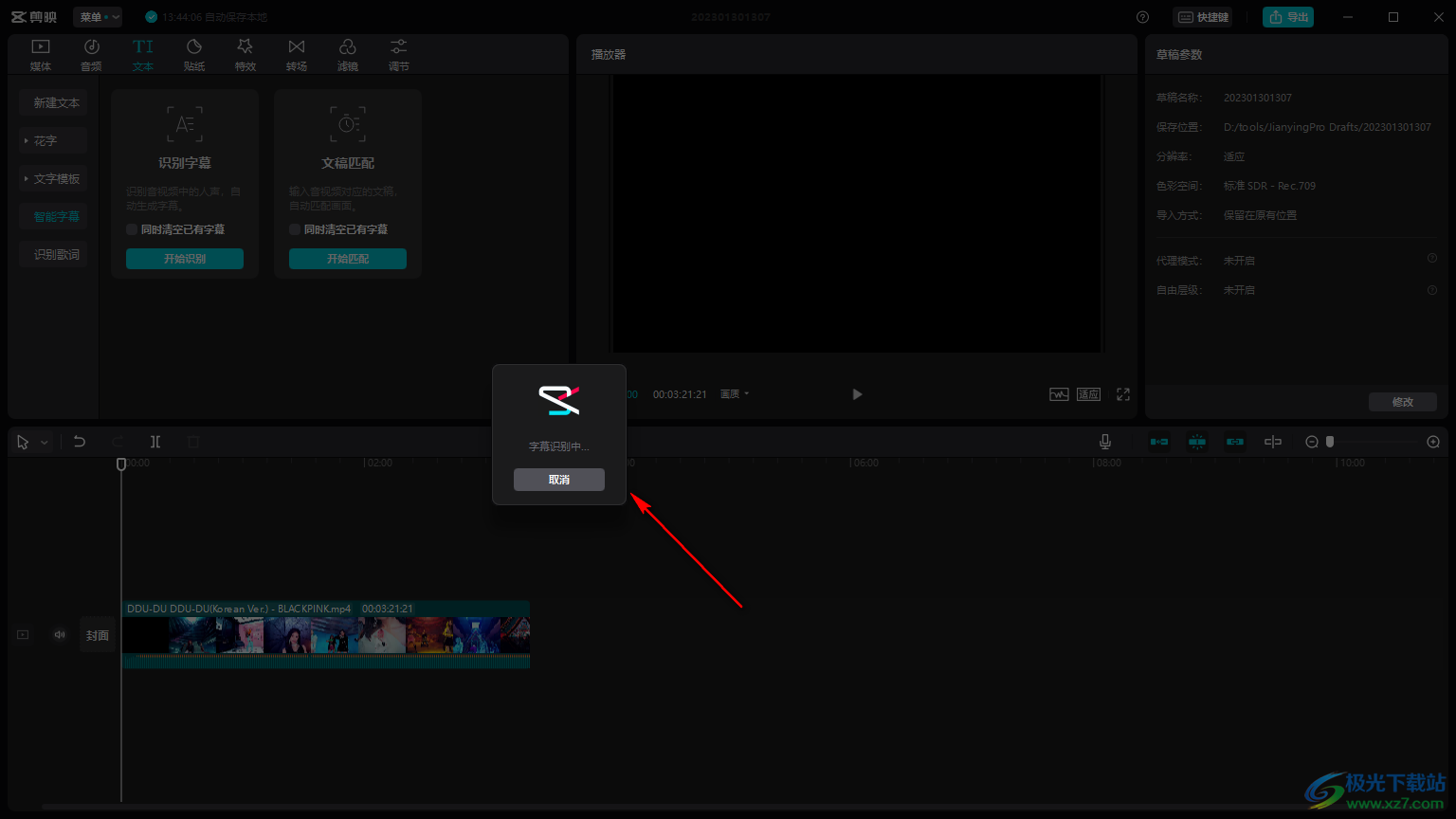
6.当识别成功之后,那么就会看到下方的文本轨道上显示出自己编辑的字幕内容,如图所示。
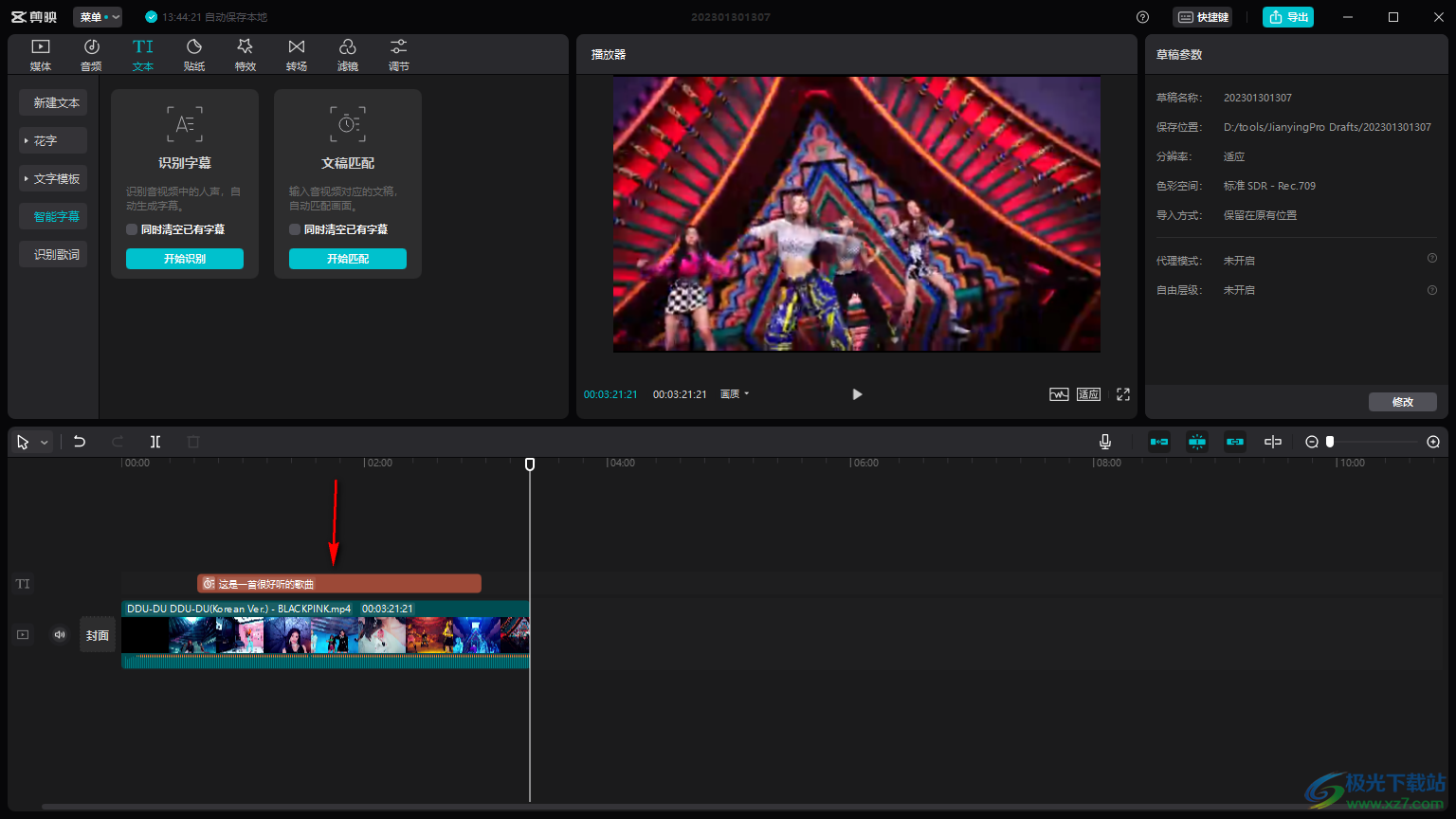
7.你可以将该字幕移动到自己需要的位置,如果你想要让该字幕显示的时间长一点,那么可以将字幕用鼠标拉长,如果想要让字幕内容的时间显示得短一点,那么就将字幕内容的边框缩短一点即可。
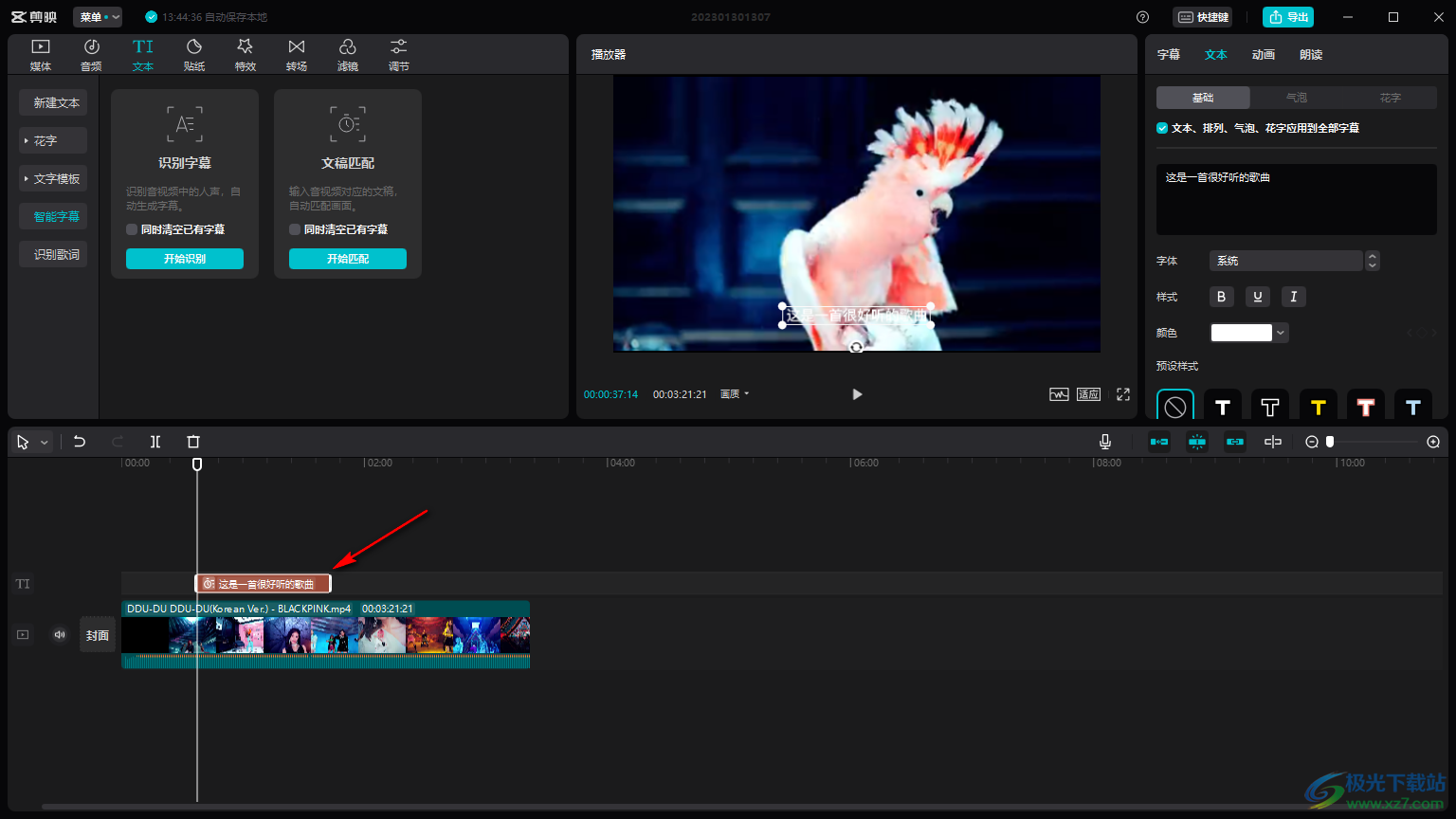
8.之后你可以将字幕选中,然后在右上角点击【朗读】按钮,在下方就可以根据自己的喜欢来选择配音的样式就好了。
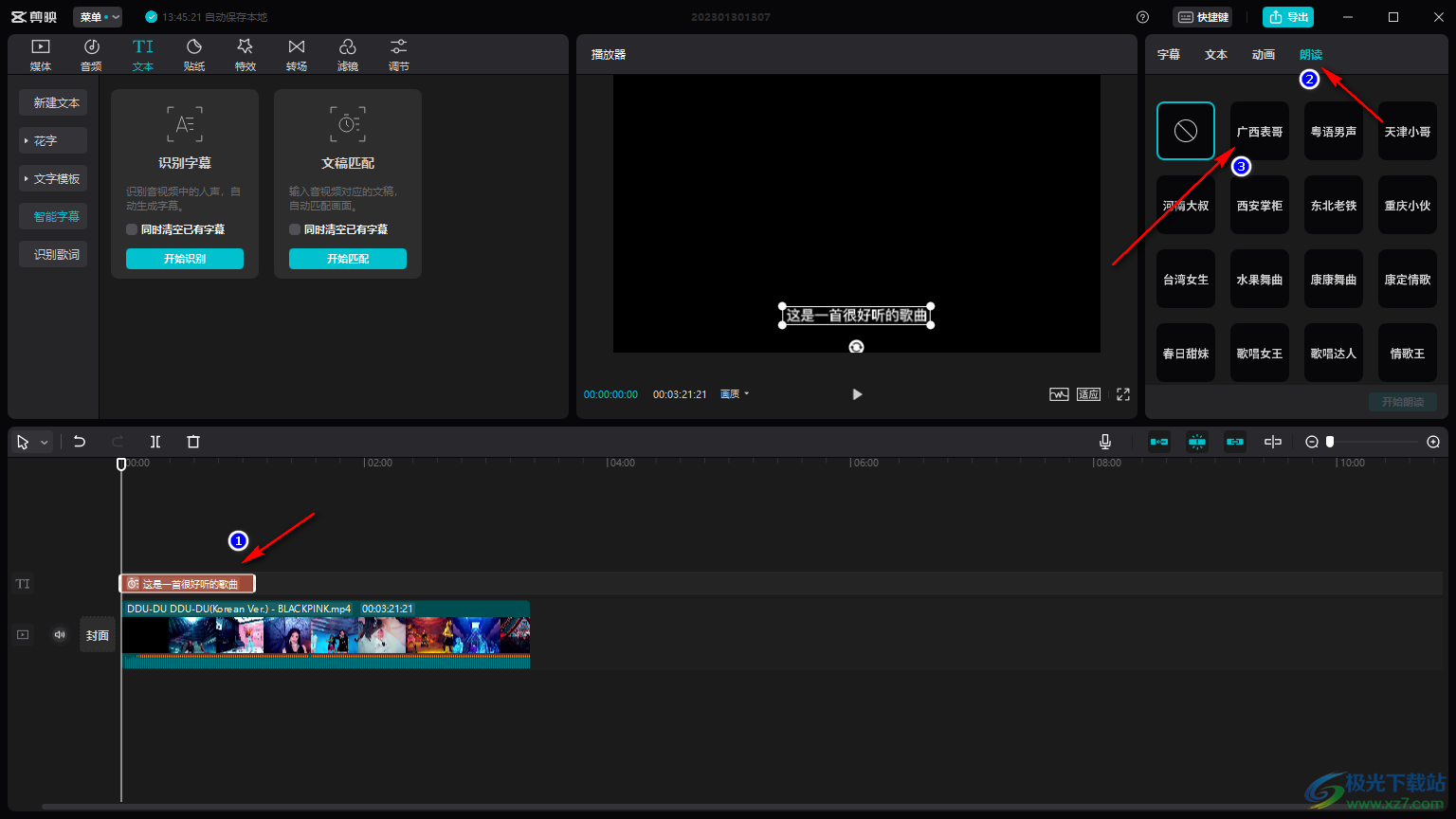
以上就是关于如何使用电脑版的剪映给字幕设置配音的具体操作方法,在剪映电脑版中,提供非常丰富的功能,如果你在给视频添加字幕的时候,不想自己来配音的话,那么你可以选择AI智能配音,可以选择自己喜欢的一个配音类型,非常的实用,需要的小伙伴可以按照上述方法操作即可。

大小:680.11MB版本:v7.6.0.12636环境:WinAll, WinXP, Win7, Win10
- 进入下载
相关推荐
相关下载
热门阅览
- 1百度网盘分享密码暴力破解方法,怎么破解百度网盘加密链接
- 2keyshot6破解安装步骤-keyshot6破解安装教程
- 3apktool手机版使用教程-apktool使用方法
- 4mac版steam怎么设置中文 steam mac版设置中文教程
- 5抖音推荐怎么设置页面?抖音推荐界面重新设置教程
- 6电脑怎么开启VT 如何开启VT的详细教程!
- 7掌上英雄联盟怎么注销账号?掌上英雄联盟怎么退出登录
- 8rar文件怎么打开?如何打开rar格式文件
- 9掌上wegame怎么查别人战绩?掌上wegame怎么看别人英雄联盟战绩
- 10qq邮箱格式怎么写?qq邮箱格式是什么样的以及注册英文邮箱的方法
- 11怎么安装会声会影x7?会声会影x7安装教程
- 12Word文档中轻松实现两行对齐?word文档两行文字怎么对齐?
网友评论